Höfundur:
Robert Simon
Sköpunardag:
16 Júní 2021
Uppfærsludagsetning:
1 Júlí 2024
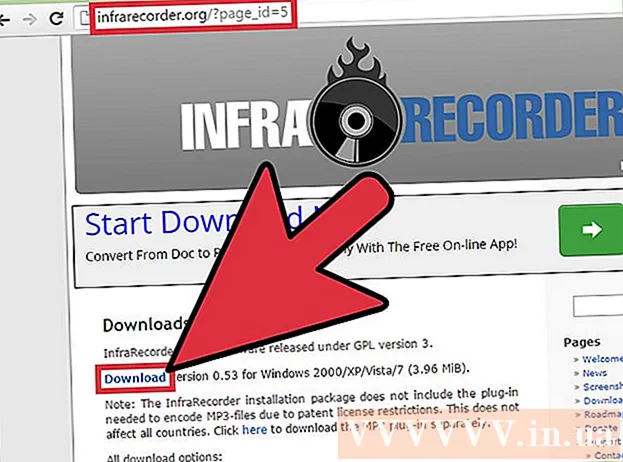
Efni.
Aðgerðin við að taka upp eða brenna tónlist á hljómdisk er mjög gagnleg ef þú vilt setja öll uppáhaldslögin þín á einn stað í stað þess að þurfa að skipta á milli mismunandi platna. Heimatilbúinn hljómdiskur er einnig fullkomlega virkur og virkar eins og geisladiskar í verslun, svo þú getir hlustað á hann á hvaða hljóðkerfi, geislaspilara eða tölvu sem er. Athugaðu að hljómdiskur er frábrugðinn gagnageisladiski (eða MP3) vegna þess að ekki er hægt að spila gagnadisk á venjulegu hljómtæki. Ef þú hefur aðgang að CD-RW / DVD-RW spilara, tónlistarskrám, auðum geisladiskum og fjölmiðlaspilara, þá getur þú byrjað að brenna geisladiska.
Skref
Aðferð 1 af 3: Notaðu Windows Media Player
Settu geisladiskinn í diskaspilarann í tölvunni. Gakktu úr skugga um að það sé CD-RW eða DVD-RW spilari. Orðið ‘W’ táknar orðið „skrifanlegt“ og þetta nýja drif getur skrifað gögn á diskinn.
- Upplýsingarnar eru venjulega prentaðar framan á spilaranum en einnig er hægt að sjá þær á krækjunni Stjórnborð> Tækjastjórnun> Diskadrif.

Opnaðu Windows Media Player (WMP) við stíginn Byrja> Öll forrit (eða öll forrit í Windows 7 og fyrr)> Windows Media Player. Þetta er Windows varaspilari.- Næstu skref í kennslunni byggja á WMP 12. Aðrar útgáfur af hugbúnaðinum eiga við en staðsetning aðgerðarhnappanna getur verið önnur.

Smelltu á Burn hnappinn hægra megin. Hægri kassi opnast fyrir þig til að búa til lista til að taka upp.
Dragðu hljóðskrárnar og slepptu þeim á listann. Skrár verða að vera á því formi sem WMP styður (.mp3, .mp4, .wav, .aac eru algengastir). Þegar hljóðritað er á geisladisk mun hugbúnaðurinn umbreyta skrám í taplaust snið.
- Hljómdiskar hafa 80 mínútna spilunartíma. Þessi iðnaðarstaðall er settur af framleiðanda. Þetta þýðir að fjöldi laga sem þú getur brennt á geisladisk fer eftir lengd lagsins.
- Nefna má 700MB á umbúðunum en það á við um gerð gagna geisladiska. Gagna geisladiskar virka svipað og geymslumiðlar og er aðeins hægt að lesa með tölvu.

Smelltu á valmyndina í Burn glugganum. Valmynd opnast með mismunandi upptökumöguleikum. Veldu „Audio CD“ (hljóð CD).
Smelltu á „Start Burn“ hnappinn. Geisladiskabrennsla hefst. Þegar búið er að henda því skífunni sjálfkrafa úr tölvunni og tilbúin til notkunar.
- Ef hætt er við brennslu eða truflun verður þú að nota nýjan geisladisk og byrja aftur.
Aðferð 2 af 3: Notaðu iTunes
Opnaðu iTunes. Þú getur fengið aðgang Forrit> iTunes eða opnaðu forritakvíina. Í Windows geturðu ræst iTunes með hlekknum Byrja> Öll forrit (eða öll forrit í Windows 7 og fyrr)> iTunes. Þetta er OSX varaspilari, en er einnig mjög vinsæll á flestum kerfum þökk sé vinsældum Apple farsíma.
- Næstu skref í kennslunni eru byggð á iTunes 12. Aðrar útgáfur af hugbúnaðinum eiga einnig við en staðsetning aðgerðarhnappsins getur verið mismunandi.
Búðu til lagalista. Farðu Skrá> Ný> Spilunarlisti, sláðu inn heiti fyrir lagalistann og dragðu lögin sem þú vilt hlusta á sleppa hingað.
- Gakktu úr skugga um að gátreiturinn vinstra megin við hvert lag sé merktur við. Aðeins lög sem þú merktir við á lagalistanum verða brennd á diski.
Þú verður að ganga úr skugga um að öll lögin á lagalistanum séu leyfð fyrir þessa tölvu. Lögin sem þú hefur keypt í iTunes versluninni verða tengd við iTunes reikninginn þinn. Tvísmelltu á hvert lag til að tryggja að það spili. Ef það eru lög sem hafa ekki fengið heimild birtist gluggi sem biður um notendanafn / lykilorð iTunes reikningsins sem þú notaðir til að kaupa það. Eftir að upplýsingarnar eru komnar inn spilar lagið eins og venjulega og er tilbúið til að brenna á geisladisk.
- iTunes takmarkar eitt lag við aðeins fimm mismunandi tölvur.
Settu auða geisladiskinn í spilarann. Tölvan mun sjálfkrafa þekkja auða diskinn.
- Þú getur athugað samhæfni drifsins í „Burn Settings“ valmyndinni. Ef þú sérð drifið skráð efst undir fyrirsögninni „Diskabrennari“ þýðir samhæft.
Opnaðu „File“ valmyndina og veldu „Burn Playlist to Disc“. Valmyndin „Brenna stillingar“ opnast.
Veldu „Audio CD“ af listanum yfir snið. Þetta er til að tryggja að geisladiskurinn spili á hvaða venjulegum geislaspilara sem er.
- Ef þú velur sniðið „Gögn“ verður geisladiskurinn notaður sem skjalageymsla og aðeins hægt að spila hann í tölvunni.
- Með „MP3 CD“ valkostinum þarftu geislaspilara sem getur lesið það snið. Þú ættir ekki að rugla saman þar sem MP3 er vinsæl skrá, en Audio CD er venjulegt snið sem stutt er af geislaspilurum almennt.
Smelltu á „Brenna“ hnappinn. Geisladiskabrennsla hefst. Þegar upptökunni er lokið er skífunni kastað sjálfkrafa út og tilbúið til spilunar.
- Ef hætt er við brennslu eða truflun verður þú að nota nýjan geisladisk og byrja aftur.
Aðferð 3 af 3: Notaðu annan ókeypis geisladiskabrennuhugbúnað
Veldu hugbúnaðinn sem hentar þér. Ef þú vilt ekki nota iTunes eða WMP eru fullt af hugbúnaði frá þriðja aðila til staðar fyrir þetta. Kannski notarðu bara opinn hugbúnað eða líkar við einhverja leikjasett fjölmiðilspilara, kannski hlustarðu ekki einu sinni á tónlist í tölvunni þinni, svo þú þarft ekki fjölmiðlaspilarann.
- Þegar þú hleður niður hugbúnaði ættirðu að fara á aðalvef verktakans. Þetta mun tryggja að ekki hafi verið átt við uppsetningarforritið eða hlaðið með viðbótar / illgjarnan hugbúnað. Ef verktaki sér ekki um að hlaða niður á síðunni sinni, þá eru fullt af áreiðanlegum speglum til að skipta um það.
Prófaðu annan fjölmiðlaspilara. VLC Media Player og Foobar2000 eru tveir vinsælir fjölmiðlaspilarar þökk sé hraða, breiðum stuðningi við merkjamál og sérhannaðar. Í meginatriðum eru þessi forrit enn fjölmiðlaspilarar svo ferlið við að brenna hljóðdiska er svipað og að nota WMP eða iTunes.
- Foobar2000 er aðeins fyrir Windows.
Prófaðu hollur brennsluforrit. InfraRecorder og IMGBurn eru tvö ókeypis hollur brennsluforrit fyrir þá sem ekki þurfa stuðning við spilun. Þessi forrit eru fræg fyrir víðtækt úrval af valkostum fyrir diskabrennslu, svo sem blendingstillingu sem gerir notandanum kleift að búa til tvinnhljómdisk (einnig kallað tvinnbíla) eða gagnadisk.
- Þar sem ofangreind forrit styðja flóknari brennsluaðgerðir er aðeins mælt með þessum möguleika fyrir lengra komna eða þá sem ekki vilja að fjölmiðlaspilari taki of mikið af geymslurými sínu.
- Bæði InfraRecorder og IMGBurn eru sérstök fyrir Windows. „Brenna“ er einfaldur og öflugur valkostur fyrir Mac notendur.
Ráð
- Þú ættir að fylgjast með auða geisladisknum sem þú kaupir. Lítil gæði geisladiska geta verið erfitt að lesa á suma geislaspilara.
- Þú getur eytt tónlist á geisladiski ef þú notar endurskrifanlegan CD-RW. Ræstu Windows Explorer og smelltu á Tölvan mín> DVD / CD-RW drif, hægrismelltu og veldu „Eyða“ til að eyða öllum gögnum. Þú getur notað þennan disk aftur í nýjum tilgangi síðar. Hefðbundnir CD-R diskar hafa engan endurritanleika.
- Að framkvæma hæga upptöku mun leiða til minni villna. Þú getur stillt upptökuhraða í „Burn Settings“ valmyndinni.
- Ef þú ætlar að brenna marga geisladiska skaltu nota hápunkt og skrifa á diskinn til að forðast rugling.
Viðvörun
- Þú ættir að þrífa geisladiskinn reglulega til að lágmarka tæknilegar villur.
Það sem þú þarft
- CD-RW eða DVD-RW spilari (innbyggður eða ytri).
- CD-R er autt
- Stafrænar tónlistarskrár
- Hugbúnaður fyrir fjölmiðlaspilara (WMP, iTunes, WinAmp, VLC osfrv.)



